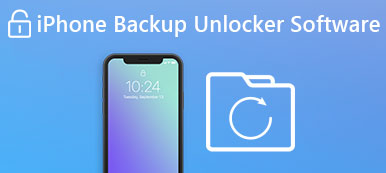Op sommige dagen zul je merken dat de configuratieprofielen worden gebruikt op je iOS-apparaat of Mac. Ondertussen hebben sommigen van hen grenzen. Wat is een profiel en hoe verwijder je het? Maak je geen zorgen. Oplossingen vindt u hier.
Vandaag zal dit artikel voorzien De 3 beste manieren om het configuratieprofiel te verwijderen op uw iOS-apparaat of Mac. Volg de onderstaande manieren!
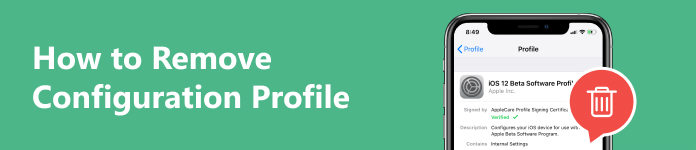
- Deel 1. Wat is configuratieprofiel
- Deel 2. Configuratieprofiel verwijderen
- Deel 3. Veelgestelde vragen over het verwijderen van een configuratieprofiel
Deel 1. Wat is configuratieprofiel
Een configuratieprofiel is een set instellingen of een XML-bestand (eindigend op .mobileconfig). Het wordt gebruikt om verschillende aspecten van een apparaat of softwareapplicatie te configureren en te beheren. Het configuratieprofiel kan bijvoorbeeld de configuratie van instellingen, beperkingen, accounts of inloggegevens op mobiel automatiseren. Meestal is het vooral handig in een bedrijfsomgeving en voor het consistent beheren van meerdere apparaten of gebruikers.
Deel 2. Configuratieprofiel verwijderen
Nadat u de betekenis van het configuratieprofiel kent, kunt u verder leren hoe u het kunt verwijderen. Er zijn 3 manieren om het ongewenste profiel op uw iPhone, iPad of Mac te verwijderen.
Voordat u het profiel verwijdert, moet u weten dat het beheerdersrecht of de toegangscode nodig is. Het verwijderen van het profiel zal leiden tot het verwijderen van gerelateerde informatie en instellingen. Als het profiel bijvoorbeeld is ingesteld op uw Gmail-account, worden de accountgegevens verwijderd. Wees voorzichtig als u het profiel van uw apparaat of een applicatie wilt verwijderen!
Hoe configuratieprofiel van iPhone of iPad te verwijderen
Manier 1. Configuratieprofiel verwijderen via Apeaksoft iOS Unlocker [Geen gegevensverlies]
Als u profiellimieten wilt elimineren zonder gegevensverlies, Apeaksoft iOS-ontgrendelaar is uw eerste optie. Met deze software kunt u de MDM-modus en de bijbehorende profielen zonder wachtwoord omzeilen. Het belangrijkste is dat niet alle gegevens op uw iOS-apparaat worden gewist. Bovendien kan het ook de iOS-toegangscode, Apple ID-account, enz. ontgrendelen. Download en ontdek het nu!
Stap 1 Verbind het iOS-apparaat met uw Mac. Start vervolgens het programma en voer het uit. Selecteer de MDM verwijderen modus.

Stap 2 Klik op de Start knop om het te verwijderen. De software verwijdert MDM. Klik ten slotte OK.

Nadat MDM en zijn profiel zijn verwijderd, wordt het iOS-apparaat opnieuw opgestart en geüpgraded naar de nieuwste versie. Dan kunt u het normaal gebruiken.
Note:
Als Zoek mijn is uitgeschakeld op uw iOS-apparaat, wordt de MDM-vergrendeling automatisch verwijderd. Als dit niet het geval is, kunt u eerst de aanwijzingen op het scherm volgen om dit uit te schakelen.
Manier 2. Verwijder het configuratieprofiel met instellingen van iPhone of iPad
Wanneer u de toegangscode van het iOS-apparaat onthoudt en de verwijdering van het profiel bevestigt, kunt u dit hier lezen. Volg de onderstaande stappen om het van uw iPhone of iPad te verwijderen.
Stap 1 Open Instellingen om de te selecteren Algemeen optie op uw iPhone of iPad.
Stap 2 Druk op Profielen om er een te selecteren. Sommige iOS-apparaten kunnen verschijnen in de Profielen en apparaatbeheer or VPN en apparaatbeheer optie.
Stap 3 Tik Profiel verwijderen. U wordt gevraagd de toegangscode in te voeren om het proces te bevestigen. Tik ten slotte op Verwijdering .
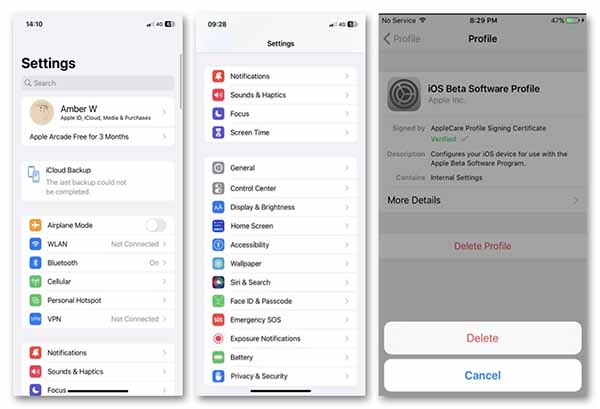
Daarna kunt u herstart iPhone of iPad om te controleren of het profiel is verwijderd Instellingen.
Hoe configuratieprofiel op Mac te verwijderen
Wanneer het configuratieprofiel verouderd is of verband houdt met een ongewenste dienst, kunt u ervoor kiezen om het van uw Mac te verwijderen. Volg de stappen hier.
Stap 1 Klik op de Appel menu op uw Mac om te openen Systeem instellingen.
Stap 2 Klik Privacy en Beveiliging in de zijbalk.
Stap 3 Klik Profielen om een profiel te selecteren dat u wilt verwijderen. Typ de toegangscode om door te gaan. Klik vervolgens op de verwijderen knop.

Note:
Als u een configuratieprofiel niet kunt verwijderen, vraag dan om hulp van de beheerder die het profiel levert.
Deel 3. Veelgestelde vragen over het verwijderen van een configuratieprofiel
Zijn configuratieprofielen veilig?
Het configuratieprofiel is doorgaans veilig als het op verantwoorde wijze wordt gebruikt. Veiligheid hangt echter grotendeels af van de manier waarop deze wordt gecreëerd, gedistribueerd en gebruikt.
Is het veilig om een configuratieprofiel op een iPhone te installeren?
Het is veilig als het profiel afkomstig is van een vertrouwde bron en wordt gebruikt voor een legitiem en noodzakelijk doel. Als u van plan bent het apparaat te installeren, bent u verantwoordelijk voor het gebruik en het regelmatige onderhoud.
Waarom kan het configuratieprofiel niet van iPhone of iPad worden verwijderd?
Het heeft te maken met beheerdersrechten en een beveiligd wachtwoord. Als u het wilt verwijderen, bevestig dan dat u over het recht en de veiligheid beschikt.
Wat is het configuratieprofiel in MDM?
Het is de set instellingen en beleidsregels van een organisatie om mobiele apparaten, zoals smartphones en tablets, te configureren en beheren. Met het profiel kunnen beheerders beveiligingsbeleid afdwingen, netwerkinstellingen configureren, apps beheren, etc.
Wat gebeurt er als u een configuratieprofiel verwijdert?
Alle instellingen, apps en gegevens die aan het configuratieprofiel zijn gekoppeld, worden verwijderd.
Conclusie
In dit artikel weet je het hoe u configuratieprofielen verwijdert op uw iPhone, iPad en Mac. Bevestig dat deze handeling geen invloed heeft op uw instellingen, apps, toegang tot belangrijke diensten, enz. Als u zeker weet dat u deze verwijdert wanneer u uw wachtwoord vergeet, probeer dan Apeaksoft iOS Unlocker, een perfecte en veilige oplossing. Nog vragen? Laat je opmerking beneden achter.